
שימוש באימות מאוחד עם MS Azure AD ב‑, ב‑Apple Business Manager וב‑
לאחר שהתחברת בהצלחה עם חשבון של מנהל/ת מערכת ובדקת התנגשויות בין שמות משתמשים, עליך להפעיל ולבדוק את האימות המאוחד.
הקישור של Apple Business Manager אל Azure AD מתבצע בשלושה שלבים ומשתמש באימות מאוחד:
1. הוספת דומיין ואימותו. ניתן לעיין בעמוד קישור לדומיינים חדשים.
2. הגדרת תהליך האימות המאוחד.
3. בדיקת האימות באמצעות חשבון דומיין יחיד של Azure AD.
הגדרת התהליך של האימות המאוחד
משימה זו מאפשרת ל‑Azure AD לתת אמון ב‑Apple Business Manager.
ב‑Apple Business Manager
 , יש להתחבר עם משתמש/ת בתפקיד מנהל/ת מערכת או מנהל/ת כח אדם.
, יש להתחבר עם משתמש/ת בתפקיד מנהל/ת מערכת או מנהל/ת כח אדם.יש להקיש על שמך בתחתית הסרגל הצדדי, להקיש על ״העדפות״
 , ולאחר מכן להקיש על ״חשבונות״
, ולאחר מכן להקיש על ״חשבונות״  .
.לצד ״האימות המאוחד״, יש להקיש על ״עריכה״ ולאחר מכן להקיש על ״התחברות״.
יש להקיש על ״התחברות אל Microsoft״, להזין חשבון Microsoft Azure AD Global Administrator, Application Administrator או Cloud Application Administrator ולאחר מכן להקיש על ״הבא״.
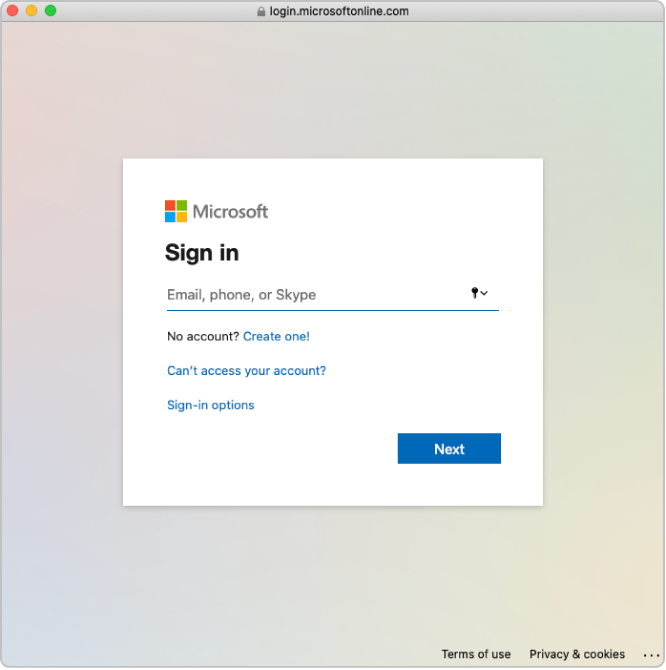
יש להזין את הסיסמה עבור החשבון ולהקיש על ״התחברות״.
יש לקרוא בעיון את הסכם השימוש ביישום ולהקיש על ״מסכים/ה״.
האישור שעליך לתת הוא הסכמה כי Microsoft תיתן ל‑Apple גישה למידע ב‑Azure AD.
יש להקיש על ״סיום״.
הערה: לאחר השלמת שלב זה, המשתמשים לא יוכלו ליצור חשבונות Apple ID אישיים חדשים בדומיין שהגדרת. הדבר עשוי להשפיע על שירותים אחרים של Apple שנמצאים בשימוש. ניתן לעיין בעמוד העברת שירותי Apple כשמשתמשים באימות מאוחד.
ייתכן שבחלק מהמקרים לא ניתן יהיה להוסיף את הדומיין. הסיבות הנפוצות לכך:
לחשבון Microsoft Azure AD Global Administrator, Application Administrator או Cloud Application Administrator המשמש אותך אין הרשאה להוסיף דומיינים ב‑Azure AD.
שם המשתמש או הסיסמה מהחשבון בשלב ד׳ שגויים.
בדיקת האימות באמצעות חשבון Azure AD יחיד
משימה זו מאפשרת ל‑Apple Business Manager לתת אמון ב‑Azure AD. לאחר שאימתת בעלות על הדומיין ובדקת בהצלחה את האימות עם חשבון Azure AD יחיד, ניתן ליצור חשבונות נוספים ולהמשיך באיחוד הדומיין.
יש להקיש על ״איחוד״ ליד הדומיין שברצונך לאחד.
יש להקיש על ״התחברות ל‑Microsoft Azure Portal״ ולאחר מכן להזין את שם המשתמש והסיסמה שלך.
יש להזין חשבון Microsoft Azure AD Global Administrator, Application Administrator או Cloud Application Administrator שקיים בדומיין ולאחר מכן להקיש על ״הבא״.
יש להזין את הסיסמה של החשבון, להקיש על ״התחברות״, להקיש על ״סיום״ ולאחר מכן להקיש שוב על ״סיום״.
ייתכן שבחלק מהמקרים לא ניתן יהיה להתחבר לדומיין. להלן כמה מהסיבות הנפוצות לכך:
שם המשתמש או הסיסמה עבור הדומיין שבחרת לאחד שגויים.
החשבון אינו נמצא בדומיין שבחרת לאחד.
לאחר ההתחברות, Apple Business Manager בודק מול הדומיין אם יש התנגשויות בין שמות משתמשים. הבדיקה עבור התנגשויות בין שמות משתמשים חייבת להסתיים בהצלחה כדי שניתן יהיה להשתמש באימות מאוחד בדומיין זה.
הערה: לאחר שקישרת בהצלחה את Apple Business Manager ל‑Azure AD, ניתן לשנות את תפקיד החשבון לתפקיד אחר. למשל, באפשרותך לשנות את התפקיד של החשבון לתפקיד ״צוות״.
הפעלת אימות מאוחד
לפני הפעלת אימות מאוחד, יש לוודא שביצעת קישור לדומיין חדש ואימתת אותו ושהפעלת ובדקת את האימות המאוחד.
הערה: אם בכוונתך להתחבר ל‑Azure AD באמצעות SCIM, כדאי להמתין ולהפעיל אימות מאוחד רק אחרי שחיבור SCIM נוצר בהצלחה.
ב‑Apple Business Manager
 , יש להתחבר עם משתמש/ת בתפקיד מנהל/ת מערכת או מנהל/ת כח אדם.
, יש להתחבר עם משתמש/ת בתפקיד מנהל/ת מערכת או מנהל/ת כח אדם.יש להקיש על שמך בתחתית הסרגל הצדדי, להקיש על ״העדפות״
 , ולאחר מכן להקיש על ״חשבונות״
, ולאחר מכן להקיש על ״חשבונות״  .
.יש להקיש על ״עריכה״ במקטע ״דומיינים״ ולהפעיל את האימות המאוחד עבור הדומיינים שנוספו בהצלחה ל‑Apple Business Manager.
ייתכן שייקח זמן מה עד שכל החשבונות יתעדכנו.
בדיקת האימות המאוחד
ניתן לבדוק את חיבור האימות המאוחד לאחר ביצוע המשימות הבאות:
החיבור לדומיין והאימות שלו בוצעו בהצלחה.
הבדיקה של התנגשויות בשמות המשתמש הושלמה.
פורמט ברירת המחדל עבור חשבונות Apple ID מנוהלים עודכן.
הערה: משתמשים בעלי תפקידי ניהול מערכת או ניהול אנשים אינם יכולים להתחבר באמצעות אימות מאוחד; חשבונות כאלה יכולים רק לנהל את תהליך האיחוד.
ב‑Apple Business Manager
 , יש להתחבר עם משתמש שאינו בתפקיד מנהל מערכת.
, יש להתחבר עם משתמש שאינו בתפקיד מנהל מערכת.אם שם המשתמש שאיתו התחברת נמצא במערכת, יוצג מסך חדש עם הודעה המציינת שאת/ה מתחבר/ת עם משתמש בדומיין שלך.
יש להקיש על ״המשך״, להזין את הסיסמה עבור המשתמש/ת, ולאחר מכן להקיש על ״התחברות״.
יש להתנתק מ‑Apple Business Manager.
הערה: משתמשים לא יכולים להתחבר ל‑iCloud.com מבלי להתחבר קודם באמצעות Apple ID מנוהל במכשיר Apple אחר.